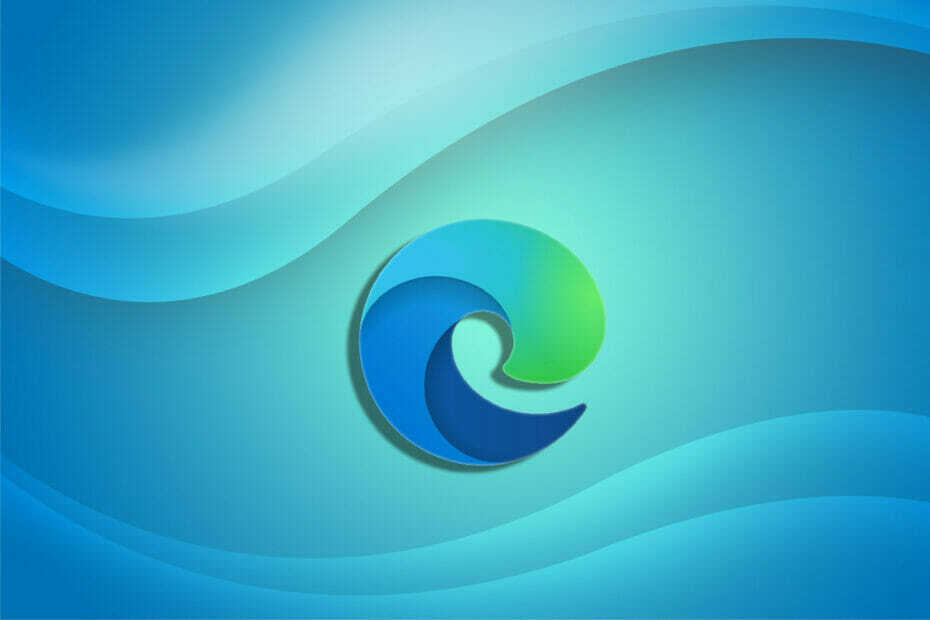Αποθηκεύστε τους κωδικούς πρόσβασής σας με τον διαχειριστή κωδικών πρόσβασης του Microsoft Edge
- Ο Microsoft Edge διαθέτει ενσωματωμένο διαχειριστή κωδικών πρόσβασης που αποθηκεύει τους κωδικούς πρόσβασής σας για ευκολότερη πρόσβαση στα webbites.
- Πρέπει να ενεργοποιήσετε τη διαχείριση κωδικών πρόσβασης για να επιτρέψει στο πρόγραμμα περιήγησης να σας προσφέρει την επιλογή αποθήκευσης κωδικών πρόσβασης.
- Σε αυτόν τον οδηγό, θα σας δώσουμε τα βήματα για να ενεργοποιήσετε/απενεργοποιήσετε τη διαχείριση κωδικών πρόσβασης και πώς μπορείτε να τη χρησιμοποιήσετε.

Αξίζεις ένα καλύτερο πρόγραμμα περιήγησης! 350 εκατομμύρια άνθρωποι χρησιμοποιούν το Opera καθημερινά, μια ολοκληρωμένη εμπειρία πλοήγησης που συνοδεύεται από διάφορα ενσωματωμένα πακέτα, βελτιωμένη κατανάλωση πόρων και εξαιρετική σχεδίαση.Δείτε τι μπορεί να κάνει η Opera:
- Εύκολη μετεγκατάσταση: χρησιμοποιήστε τον βοηθό Opera για τη μεταφορά δεδομένων εξόδου, όπως σελιδοδείκτες, κωδικούς πρόσβασης κ.λπ.
- Βελτιστοποιήστε τη χρήση πόρων: η μνήμη RAM σας χρησιμοποιείται πιο αποτελεσματικά από το Chrome
- Ενισχυμένο απόρρητο: δωρεάν και απεριόριστο VPN ενσωματωμένο
- Χωρίς διαφημίσεις: το ενσωματωμένο Ad Blocker επιταχύνει τη φόρτωση των σελίδων και προστατεύει από την εξόρυξη δεδομένων
- Κατεβάστε το Opera
Ο διάσημος Internet Explorer άφησε την τελευταία του πνοή στις 15 Ιουνίου 2022. Το Microsoft Edge, το οποίο είναι ένα πρόγραμμα περιήγησης που βασίζεται στο Chromium από τη Microsoft, δημιουργήθηκε από τον διάδοχό του.
Έρχεται το πρόγραμμα περιήγησης Microsoft Edge με μια σειρά από σύγχρονα χαρακτηριστικά και διαθέτει επίσης ισχυρά χαρακτηριστικά απορρήτου και ασφάλειας.
Επιπλέον, ως πρόγραμμα περιήγησης Chromium, μπορείτε να κάνετε ό, τι θα μπορούσατε να κάνετε στο πρόγραμμα περιήγησης Google Chrome, ακόμη και να εκτελέσετε τις επεκτάσεις του και στο πρόγραμμα περιήγησης Edge.
Ο Microsoft Edge συνοδεύεται επίσης από έναν προηγμένο διαχειριστή κωδικών πρόσβασης. Ζητάει από τους χρήστες του να αποθηκεύσουν τον κωδικό πρόσβασης όταν προσπαθούν να συνδεθούν σε έναν ιστότοπο.
Μόλις αποθηκεύσετε τους κωδικούς πρόσβασής σας στο Διαχείριση κωδικών πρόσβασης Microsoft Edge, θα συμπληρώσει αυτόματα τον κωδικό πρόσβασης στον συγκεκριμένο ιστότοπο.
Οι χρήστες έχουν την επιλογή είτε να ενεργοποιήσουν είτε να απενεργοποιήσουν τη δυνατότητα κατά βούληση. Σε αυτόν τον οδηγό, θα εξετάσουμε τα βήματα που θα σας επιτρέψουν να ενεργοποιήσετε τη διαχείριση κωδικών πρόσβασης και να χρησιμοποιήσετε τη λειτουργικότητα στο πρόγραμμα περιήγησης.
Έχει ο Microsoft Edge διαχειριστή κωδικών πρόσβασης;
Ο Microsoft Edge συνοδεύεται από έναν διαχειριστή κωδικών πρόσβασης. Αποθηκεύει όλους τους κωδικούς πρόσβασης που έχετε εισαγάγει, εάν επιτρέπεται, σε αυτόν τον διαχειριστή κωδικών πρόσβασης και είναι κρυπτογραφημένοι σε έναν δίσκο.
Ο διαχειριστής κωδικών πρόσβασης κάνει χρήση της κρυπτογράφησης AES256 και αποθηκεύει το κλειδί κρυπτογράφησης στον χώρο αποθήκευσης του λειτουργικού συστήματος, που είναι τα τοπικά δεδομένα.
Οι εισβολείς, ακόμη και με δικαιώματα διαχειριστή ή πρόσβαση εκτός σύνδεσης, μπορούν να αποκτήσουν πρόσβαση σε τοπικά αποθηκευμένα δεδομένα, αλλά το Η κρυπτογράφηση εμποδίζει τον εισβολέα να λάβει τον κωδικό πρόσβασης απλού κειμένου του χρήστη που δεν είναι συνδεδεμένος σε.
- Στα Windows, ο αποθηκευτικός χώρος είναι DPAPI
- Σε Mac, ο αποθηκευτικός χώρος είναι ο Μπρελόκ
- Σε Linux, ο αποθηκευτικός χώρος είναι Μπρελόκ Gnome ή KWallet
Συμβουλή ειδικού: Ορισμένα ζητήματα υπολογιστή είναι δύσκολο να αντιμετωπιστούν, ειδικά όταν πρόκειται για κατεστραμμένα αποθετήρια ή για αρχεία Windows που λείπουν. Εάν αντιμετωπίζετε προβλήματα με την επιδιόρθωση ενός σφάλματος, το σύστημά σας μπορεί να είναι μερικώς κατεστραμμένο. Συνιστούμε να εγκαταστήσετε το Restoro, ένα εργαλείο που θα σαρώσει το μηχάνημά σας και θα εντοπίσει ποιο είναι το σφάλμα.
Κάντε κλικ ΕΔΩ για λήψη και έναρξη επισκευής.
Ανεξάρτητα από την περιοχή αποθήκευσης που χρησιμοποιείται σε αυτές τις πλατφόρμες, η διαχείριση κωδικών πρόσβασης του Microsoft Edge χρησιμοποιεί κρυπτογράφηση AES256 για να προστατεύει τις κρίσιμες πληροφορίες σας.
Ίσως έχετε αμφιβολίες για το γιατί ο Microsoft Edge κρυπτογραφεί τα δεδομένα τοπικά ή αποθηκεύει τα δεδομένα αλλού. Αυτό συμβαίνει επειδή ο Microsoft Edge δεν είναι σε θέση να προστατεύσει τα δεδομένα σας από απειλές που ενδέχεται να θέσουν σε κίνδυνο ολόκληρη τη συσκευή.
Γρήγορη συμβουλή:
Εάν ο ενσωματωμένος διαχειριστής κωδικών πρόσβασης του προγράμματος περιήγησης σας δημιουργεί πρόβλημα, μπορείτε να δοκιμάσετε μια δωρεάν εναλλακτική λύση τρίτων. Συνιστούμε το Dashlane για τον απλό αλλά ασφαλή τρόπο προστασίας όλων των κωδικών πρόσβασής σας.
Το Dashlane φέρνει πρόσθετα επίπεδα προστασίας καθώς είναι ο ηγέτης του κλάδου στην ασφάλεια. Αποθηκεύστε εύκολα κάθε κωδικό πρόσβασης για κάθε ιστότοπο, ονόματα αυτόματης συμπλήρωσης και διαπιστευτήρια τραπεζών χωρίς φόβο.

Dashlane
Απλό εργαλείο για την προστασία και τη διαχείριση των κωδικών πρόσβασής σας.
Πώς μπορώ να ενεργοποιήσω τη διαχείριση κωδικών πρόσβασης στον Microsoft Edge;
1. Χρήση του Microsoft Edge
- Εκκινήστε το Microsoft Edge πρόγραμμα περιήγησης.
- Κάνε κλικ στο Μενού 3 κουκκίδων εικόνισμα.
- Επιλέγω Ρυθμίσεις.

- Από την αριστερή πλευρά, κάντε κλικ στο Προφίλ.

- Επίλεξε το Κωδικοί πρόσβασης επιλογή στη δεξιά πλευρά.

-
Ενεργοποιήστε ο Προσφορά αποθήκευσης κωδικών πρόσβασης επιλογή.

Αφού ενεργοποιήσετε την επιλογή Προσφορά για αποθήκευση κωδικών πρόσβασης, ο Microsoft Edge θα σας προσφέρει να αποθηκεύετε κωδικούς πρόσβασης κάθε φορά που εισάγετε έναν κωδικό πρόσβασης για τον συγκεκριμένο ιστότοπο.
2. Χρήση του Επεξεργαστή Μητρώου
- Πάτα το Νίκη + R πλήκτρα για να ανοίξετε το Τρέξιμο διάλογος.
- Πληκτρολογήστε την παρακάτω εντολή και πατήστε Εισαγω.
regedit
- Μπορείτε να δημιουργήσετε ένα αντίγραφο ασφαλείας του μητρώου σε περίπτωση που τα πράγματα πάνε νότια κάνοντας κλικ στο Αρχείο μενού και επιλέγοντας το Εξαγωγή επιλογή.

- Τώρα, στον Επεξεργαστή Μητρώου, μεταβείτε στην παρακάτω διαδρομή.
HKEY_LOCAL_MACHINE\SOFTWARE\Policies\Microsoft\Edge - Αν το Ακρη λείπει το κλειδί στον υπολογιστή σας,
- Κάντε δεξί κλικ στο Microsoft κλειδί.
- Επιλέγω Νέο > Κλειδί.

-
Μετονομάζω αυτό το κλειδί ως Ακρη.

- Επίλεξε το Ακρη κλειδί και κάντε δεξί κλικ πάνω του.
- Επιλέγω Νέο > Τιμή DWORD (32 bit)..
- Ονομάστε την τιμή που δημιουργήθηκε πρόσφατα ως PasswordManager Enabled.

- Κάντε διπλό κλικ στο Τιμή PasswordManager Enabled.
- Προς την επιτρέπω στον διαχειριστή κωδικών πρόσβασης του Microsoft Edge, πληκτρολογήστε το Δεδομένα τιμής ως 1και για να το απενεργοποιήσετε πληκτρολογήστε τα δεδομένα τιμής ως 0.

- Τύπος Εντάξει.
- Επανεκκίνηση Microsoft Edge.
Αυτή είναι μια πολύ πιο χρονοβόρα διαδικασία για να ενεργοποιήσετε τη διαχείριση κωδικών πρόσβασης, αλλά εξακολουθεί να είναι ένας από τους τρόπους με τους οποίους μπορείτε να κάνετε τα απαραίτητα.
- Λήψη και εγκατάσταση του Edge for Business σε Windows 10 & 11
- 5 Διορθώσεις για Status_Access_Violation στον Microsoft Edge
- 12 μέθοδοι για τη διόρθωση του Microsoft Edge που δεν λειτουργεί στα Windows 10
- 5 δοκιμασμένοι τρόποι για να αφαιρέσετε το Microsoft Edge Warning Alert
Πώς να χρησιμοποιήσετε τον διαχειριστή κωδικών πρόσβασης του Microsoft Edge;
- Ανοίξτε έναν ιστότοπο ότι δεν είστε συνδεδεμένοι ή συνδεδεμένοι.
- Εισάγετε όνομα χρήστη και κωδικός στην ιστοσελιδα.
- Ενα νέο αναδυόμενο μήνυμα θα εμφανιστεί επάνω δεξιά και θα σας ρωτήσει εάν θέλετε να αποθηκεύσετε τα διαπιστευτήρια για το μέλλον ή όχι.
- Κάντε κλικ στο Αποθηκεύσετε κουμπί.

- Συνδεθείτε με τα διαπιστευτήρια που έχετε εισαγάγει και το όνομα χρήστη και ο κωδικός πρόσβασής σας αποθηκεύονται πλέον στη διαχείριση κωδικών πρόσβασης.
Διαχείριση κωδικών πρόσβασης Microsoft Edge εναντίον LastPass
| Διαχείριση κωδικών πρόσβασης Microsoft Edge | LastPass |
| Ο διαχειριστής κωδικών πρόσβασης Edge μπορεί να χρησιμοποιηθεί από το πρόγραμμα περιήγησης Microsoft Edge σε Windows και Mac. | Το LastPass είναι διαθέσιμο σε iOS, Android, Mac, Windows, Android Wear και Apple Watch. Προσφέρει επεκτάσεις για το Google Chrome και το Mozilla Firefox. |
| Χρειάζεστε έναν λογαριασμό Microsoft για να συγχρονίσετε τους κωδικούς πρόσβασής σας. | Το LastPass απαιτεί μόνο έναν κύριο κωδικό πρόσβασης για πρόσβαση στους κωδικούς πρόσβασής σας. |
| Η διαχείριση κωδικών πρόσβασης του Microsoft Edge προορίζεται ειδικά για την αποθήκευση κωδικών πρόσβασης. | Το LastPass σάς επιτρέπει να διατηρείτε ψηφιακά αρχεία όπως διαβατήρια, άδειες οδήγησης, κωδικούς πρόσβασης WiFi κ.λπ. |
| Ο διαχειριστής κωδικών πρόσβασης του Microsoft Edge χρησιμοποιεί κρυπτογράφηση AES256. | Το LastPass χρησιμοποιεί κρυπτογράφηση AES-256 bit με PBKDF2 SHA-256 και salted hashes. |
| Ο διαχειριστής κωδικών πρόσβασης του Microsoft Edge δεν προσφέρει έλεγχο ταυτότητας πολλαπλών παραγόντων. | Το LastPass συνοδεύεται από έλεγχο ταυτότητας πολλαπλών παραγόντων. |
Είναι σαφές από τα παραπάνω ότι η διαχείριση κωδικών πρόσβασης Edge είναι απλώς μια δυνατότητα που έχει ενσωματωθεί στο Microsoft Edge πρόγραμμα περιήγησης που προσφέρει στους χρήστες του τη δυνατότητα να αποθηκεύουν κωδικούς πρόσβασης ώστε να μην χρειάζεται να τους πληκτρολογήσουν ξανά και πάλι.
Από την άλλη πλευρά, το LastPass είναι μια αποκλειστική εφαρμογή διαχείρισης κωδικών πρόσβασης και αποθήκευσης, η οποία σας επιτρέπει επίσης να αποθηκεύετε τα ψηφιακά σας αρχεία όπως διαβατήριο, άδεια οδήγησης, κωδικούς πρόσβασης Wi-Fi κ.λπ.
Μπορείτε να δείτε τον οδηγό μας στο καλύτερος διαχειριστής κωδικών πρόσβασης για το 2022, το οποίο μπορείτε να χρησιμοποιήσετε για να προστατεύσετε τους κωδικούς πρόσβασης και άλλα δεδομένα σας.
Επίσης, εάν θέλετε να μεταβείτε σε διαφορετικό πρόγραμμα περιήγησης, υπάρχουν πολλά διαθέσιμα στην αγορά. Έχουμε έναν ειδικό οδηγό που θα σας βοηθήσει να επιλέξετε καλύτερα προγράμματα περιήγησης για τον υπολογιστή σας με Windows.
 Έχετε ακόμα προβλήματα;Διορθώστε τα με αυτό το εργαλείο:
Έχετε ακόμα προβλήματα;Διορθώστε τα με αυτό το εργαλείο:
- Κατεβάστε αυτό το εργαλείο επισκευής υπολογιστή Αξιολογήθηκε Εξαιρετική στο TrustPilot.com (η λήψη ξεκινά από αυτή τη σελίδα).
- Κάντε κλικ Εναρξη σάρωσης για να βρείτε ζητήματα των Windows που θα μπορούσαν να προκαλούν προβλήματα στον υπολογιστή.
- Κάντε κλικ Φτιάξ'τα όλα για να διορθώσετε προβλήματα με τις κατοχυρωμένες τεχνολογίες (Αποκλειστική Έκπτωση για τους αναγνώστες μας).
Το Restoro έχει ληφθεί από 0 αναγνώστες αυτόν τον μήνα.